Reklama
Zdjęcia są jednym z najłatwiejszych elementów, które można przypadkowo usunąć z iPhone'a. Dobra wiadomość jest taka, że są one również jednym z najłatwiejszych rodzajów danych do odzyskania. Przynajmniej są, jeśli nie starałeś się ich usunąć.
Jeśli o nich zapomniałeś, sytuacja staje się znacznie trudniejsza. Nadal masz jednak opcje, więc jeśli zastanawiasz się, jak odzyskać usunięte zdjęcia z iPhone'a, trafiłeś we właściwe miejsce.
Upewnij się, że Twoje zdjęcia naprawdę zniknęły
Wraz z wprowadzeniem systemu iOS 8 w 2014 r. Firma Apple dodała kluczową funkcję zapobiegającą przypadkowemu usunięciu zdjęć: Ostatnio usunięte teczka. Nie można tego usunąć i działa on jak Kosz na komputerze Mac. Po usunięciu zdjęcie znajduje się w Ostatnio usunięte folder na 30 dni, po czym zostanie trwale usunięty.
Oznacza to, że nawet jeśli chcesz odzyskać usunięte zdjęcia ze starego iPhone'a, którego prawie nie używasz, jest to pierwsze miejsce, które powinieneś sprawdzić. Aby przywrócić zdjęcie z tego miejsca, dotknij go, a następnie naciśnij
Wyzdrowieć element u dołu ekranu. Możesz także odzyskać wiele zdjęć, wybierając więcej niż jedno przed dotknięciem Wyzdrowieć.


Po 30 dniach zdjęcia zostaną trwale usunięte. Możesz również usunąć je na dobre, wybierając je, a następnie stukając Usunąć zamiast odzyskiwania. Bądź jednak ostrożny, ponieważ nie możesz cofnąć tej czynności.
Po ich zniknięciu odzyskiwanie zdjęć jest znacznie trudniejsze. Jeśli szukasz sposobu na odzyskanie trwale usuniętych zdjęć z iPhone'a, czytaj dalej.
Nawiasem mówiąc, jeśli chcesz odzyskać zdjęcia wysłane za pomocą innej usługi, możesz mieć szczęście. Na przykład wcześniej sprawdziliśmy, jak to zrobić odzyskać usunięte zdjęcie lub film WhatsApp Oto jak odzyskać usunięte zdjęcia z WhatsappDowiedz się, jak odzyskać usunięte zdjęcia z Whatsapp w najszybszy możliwy sposób. nasz artykuł obejmuje wszystko, czego potrzebujesz. Czytaj więcej .
Odzyskaj zdjęcia z iPhone'a z kopii zapasowej
Nawet jeśli Twoje zdjęcia znikną na zawsze, jeśli chodzi o wbudowaną aplikację Zdjęcia, nadal możesz je odzyskać. Istnieją dwa wbudowane sposoby tworzenia kopii zapasowej iPhone'a; oba utworzą kopię zapasową zdjęć. To, czy użyjesz jednego, obu, czy żadnego z nich, zależy od ciebie, ale przynajmniej jeden jest zwykle domyślnie włączony.
Odzyskiwanie iCloud
Zakładając, że masz włączoną kopię zapasową iCloud, możesz przywracać usunięte zdjęcia za pomocą iCloud. Niestety nie jest to najprostszy proces. Polega na usunięciu wszystkich danych z urządzenia iOS, a następnie przywróceniu ich z kopii zapasowej. To nie jest bardzo proste, ale czasami jest to twoja jedyna opcja.
Zanim to zrobisz, upewnij się, że istnieje kopia zapasowa. Niestety nie widać wszystkich kopii zapasowych wykonanych przez telefon; pokazuje tylko, kiedy ostatnio utworzono kopię zapasową telefonu. Jest to jednak lepsze niż nic.
Aby sprawdzić, kiedy ostatnio utworzono kopię zapasową telefonu, otwórz Ustawienia i dotknij wpis swojego imienia u góry. W tym menu przewiń w dół, aż zobaczysz iCloud Backup i dotknij tego. Zakładając, że suwak jest włączony, zobaczysz datę ostatniej kopii zapasowej telefonu pod przyciskiem oznaczonym Utwórz kopię zapasową teraz.
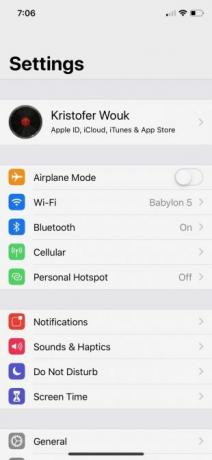
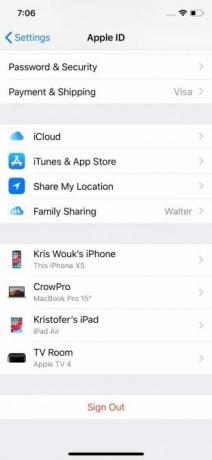

Po sprawdzeniu, czy kopia zapasowa istnieje, możesz zdecydować, czy chcesz przywróć starszą kopię zapasową Jak przywrócić iPhone'a lub iPada z kopii zapasowejOto, co musisz wiedzieć, kiedy nadszedł czas, aby przywrócić iPhone'a z kopii zapasowej. Oto najlepsze metody, porady i wiele innych. Czytaj więcej . Jeśli chcesz to zrobić, przejdź do Ustawienia> Ogólne> Resetuj i wybierz opcję usunięcia telefonu. Po zakończeniu tego procesu możesz przywrócić dane z kopii zapasowej.
Kopia zapasowa iTunes
Niewiele osób korzysta z iTunes do synchronizowania iPhone'a, tak jak kiedyś. Mimo to jest to o wiele łatwiejszy sposób na odzyskanie usuniętych zdjęć z iPhone'a.
Podłącz iPhone'a do komputera. iTunes powinien uruchomić się automatycznie, ale jeśli nie, uruchom go ręcznie. Po otwarciu programu Twój telefon powinien pojawić się w menu po lewej stronie.

Gdy zobaczysz swój telefon w iTunes, kliknij Podsumowanie w Ustawienia Sekcja. W głównej sekcji aplikacji zobaczysz kilka nowych opcji. w Kopie zapasowe sekcja, wybierz Przywracania kopii zapasowej.
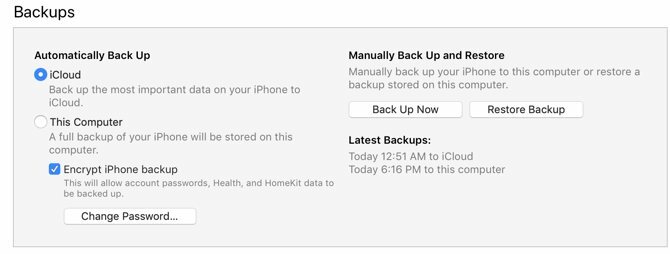
Odzyskaj usunięte zdjęcia za pomocą aplikacji innych firm
Jeśli powyższe metody odzyskiwania trwale usuniętych zdjęć z telefonu iPhone nie zadziałały, może pomóc aplikacja innej firmy. To powiedziawszy, prawie zawsze powinna to być twoja ostatnia deska ratunku.
Nie zawsze dostajesz to, za co płacisz
Wiele aplikacji, które obiecują odzyskać usunięte zdjęcia z modeli iPhone'a, są bezpłatne, a przynajmniej tak się wydaje. Przy wielu z nich brakuje tak darmowej funkcjonalności, że praktycznie jej nie ma.
Możesz zapłacić, aby odblokować więcej funkcji, ale chociaż te aplikacje oferują więcej funkcji po opłaceniu, funkcje te mogą ci nie pomóc. Te aplikacje nie mogą zagwarantować, że faktycznie pomogą Ci przywrócić wszystko. Jednak nie znajdziesz ich głośno głoszących to na swoich stronach internetowych.
Wybór odpowiedniej aplikacji
Niektóre aplikacje obiecują gwarancje zwrotu pieniędzy, jeśli nie możesz odzyskać plików. PhoneRescue przez iMobie jest jednym z nich i wydaje się, że ma dobrą reputację wśród tych, którzy go używali. To powiedziawszy, nadal będziesz musiał zapłacić 50 $, aby wypróbować.

Jeśli chodzi o te aplikacje, nie możemy obiecać, że którakolwiek z nich będzie dla Ciebie działać. Odrób pracę domową, poznaj ryzyko i zmierz koszt w dolarach w stosunku do utraty zdjęć. Jeśli chcesz zaryzykować pieniądze, by przywrócić ulubione zdjęcia, warto.
Jak odzyskać kontakty, kalendarze i przypomnienia iPhone'a
Jeśli chodzi o kontakty i kalendarze, istnieje mnóstwo zmiennych. W zależności od sposobu synchronizacji mogą one być łatwe do przywrócenia lub niemożliwe do odzyskania.
iCloud
Jeśli używasz iCloud do swoich kontaktów, kalendarzy lub przypomnień, masz szczęście. Po ich usunięciu z iPhone'a możesz przywrócić dowolne z nich za pomocą Witryna iCloud.
W przypadku kontaktów zaloguj się na swoje konto iCloud w Internecie i przejdź do Ustawienia. Tutaj przewiń w dół i pod zaawansowane, Wybierz Przywróć kontakty. Wybierz datę, z której chcesz przywrócić, a następnie kliknij przycisk Przywracać i potwierdź, że chcesz przywrócić.

W przypadku kalendarzy i przypomnień proces jest podobny. Pod Ustawieniawybierz zaawansowane i wtedy Przywróć kalendarze i przypomnienia. Wybierz datę, z której chcesz przywrócić, a następnie kliknij Przywracać i potwierdź.
W przypadku każdego z nich otrzymasz powiadomienie w witrynie iCloud po zakończeniu przywracania. Otrzymasz również wiadomość e-mail na adres e-mail powiązany z Twoim Apple ID.
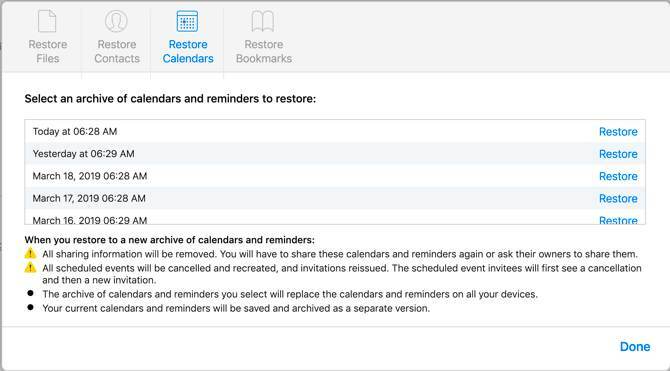
Jeśli to nie przywróci poszukiwanych kontaktów lub kalendarzy, możesz cofnąć ten proces. Powtórz powyższe kroki i wybierz najnowszą datę przed przywróceniem.
Inne serwery
Jeśli nie używasz iCloud do kontaktów lub kalendarzy, nadal możesz je przywrócić. Zależy to od usługi, z której korzystasz.
Na przykład w Kalendarzu Google Google nie zapewnia oficjalnego sposobu przywracania usuniętych kalendarzy. W przypadku serwera Exchange może to być możliwe. Musisz sprawdzić u swojego dostawcy, czy odzyskiwanie tych elementów jest możliwe.
Jak odzyskać pliki na iPhonie
Ponieważ ludzie używają swoich telefonów do pracy bardziej niż kiedykolwiek, przechowują na nich coraz więcej plików. To dlatego jest szczególnie bolesne, gdy giną.
Jeśli przechowujesz dane w magazynie w chmurze, takim jak Dropbox, Dysk Google, Dysk iCloud lub OneDrive, często możesz łatwo przywrócić przypadkowo usunięte pliki. Jeśli jednak pliki znajdują się tylko w wewnętrznej pamięci telefonu, jest to trudniejsze.
Jeśli często tworzysz kopię zapasową telefonu za pomocą iCloud lub iTunes, być może utworzono kopię zapasową tych plików. Jedynym problemem jest to, że Apple nie ułatwia sprawdzenia zawartości kopii zapasowej. Ale jeśli pliki są bardzo ważne, być może będziesz musiał spróbować.
Najbezpieczniejsza opcja: wczesne tworzenie kopii zapasowych i często tworzenie kopii zapasowych
Smutna prawda jest taka, że wielu z nas nie myśli o tworzeniu kopii zapasowych, dopóki czegoś nie stracimy. Bez względu na to, czy czytasz to, ponieważ straciłeś zdjęcia, czy zastanawiasz się, co zrobić, jeśli coś pójdzie nie tak, nigdy nie jest za wcześnie, aby rozpocząć tworzenie kopii zapasowej. Jest to również łatwy i prosty proces tworzenia kopii zapasowej telefonu.
Najłatwiejszą opcją jest włączenie iCloud Backup, który automatycznie tworzy kopie zapasowe danych (w tym zdjęć) w chmurze w regularnych odstępach czasu. Nie należy tego wyłączać, chyba że masz bardzo ograniczone miejsce w iCloud. Nawet wtedy prawdopodobnie warto wydać kilka dolarów na dodatkową przestrzeń dyskową iCloud dla spokoju ducha.
Jeśli potrzebujesz jeszcze większej ochrony, możesz również wykonać kopię zapasową telefonu na komputerze za pomocą iTunes. Wymaga to trochę dodatkowego wysiłku, ale posiadanie zbędnych kopii zapasowych to świetny sposób, aby upewnić się, że nie stracisz cennych zdjęć.
Czy tworzenie kopii zapasowych jest mylące? To jest naprawdę zaskakująco łatwe, ale nie martw się, jeśli nie wiesz, co robić. Rzuć okiem na nasz krok po kroku przewodnik po tworzeniu kopii zapasowej urządzenia iOS Jak wykonać kopię zapasową telefonu iPhone i iPadaZastanawiasz się, jak wykonać kopię zapasową telefonu iPhone? Oto nasz prosty przewodnik tworzenia kopii zapasowej iPhone'a za pomocą iCloud lub iTunes. Czytaj więcej .
Kris Wouk jest pisarzem, muzykiem i kimkolwiek się nazywa, gdy ktoś tworzy filmy dla Internetu.

